Cara menjadwalkan email untuk keluar pada waktu yang ditentukan
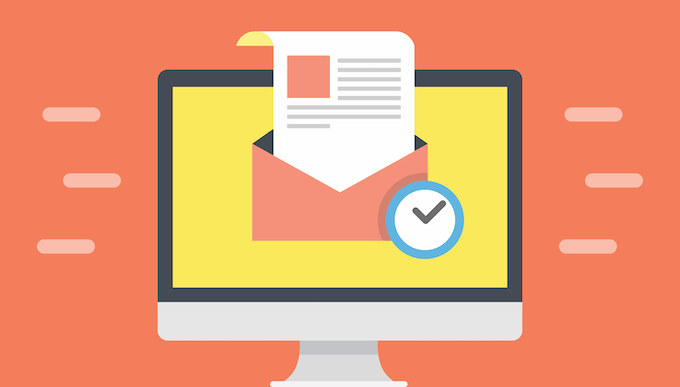
- 1254
- 319
- Dominick Barton
Terkadang, ketika Anda punya waktu untuk menulis email, mungkin bukan waktu terbaik untuk mengirimkannya. Mungkin Anda ingin menunggu acara terjadi atau berita sebelum email Anda keluar.
Terlepas dari alasannya, kemampuan untuk menjadwalkan mengirim email Anda pada waktu yang ditentukan adalah alat yang berharga.
Daftar isi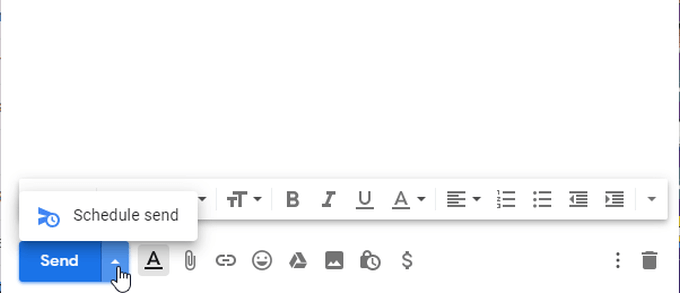
- Saat Anda memilih ini, Anda akan melihat tiga tanggal preset umum untuk dipilih, atau Anda dapat memilih Pilih Tanggal & Waktu Untuk membuat tanggal dan waktu kustom Anda sendiri.
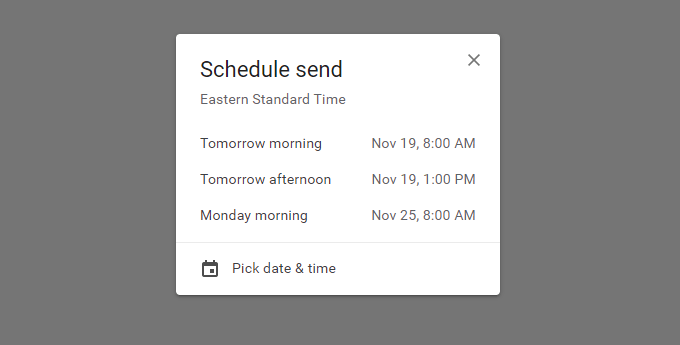
- Jika tidak satu pun dari ini untuk Anda, pilih Pilih Tanggal & Waktu, dan Anda dapat mengatur tanggal dan waktu Anda sendiri menggunakan widget kalender.
- Pilih Jadwal Kirim Setelah selesai.
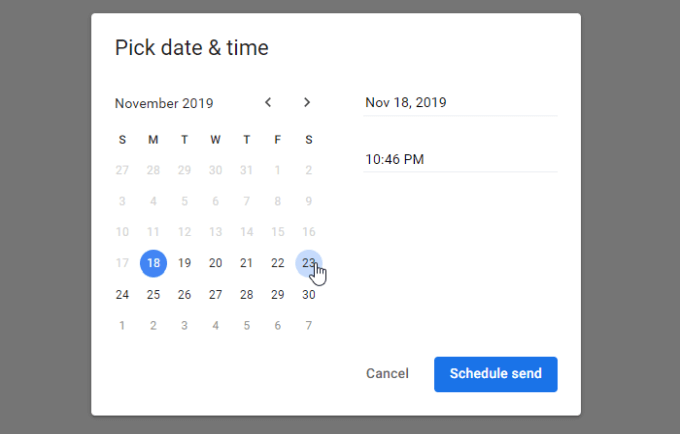
Anda dapat melihat semua email yang telah Anda jadwalkan dengan memilih Dijadwalkan Dari menu navigasi kiri.
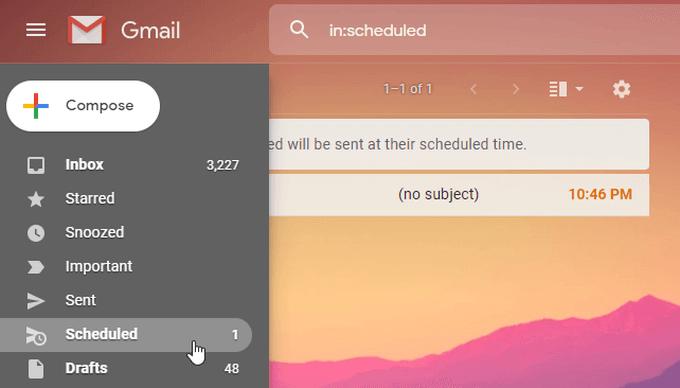
Menjadwalkan email di klien seluler gmail
Ini pada dasarnya bekerja dengan cara yang sama di klien seluler Gmail.
- Saat Anda menyusun email di klien seluler Gmail, cukup ketuk tiga titik di sebelah ikon Kirim. Anda akan melihat opsi untuk Jadwal Kirim.
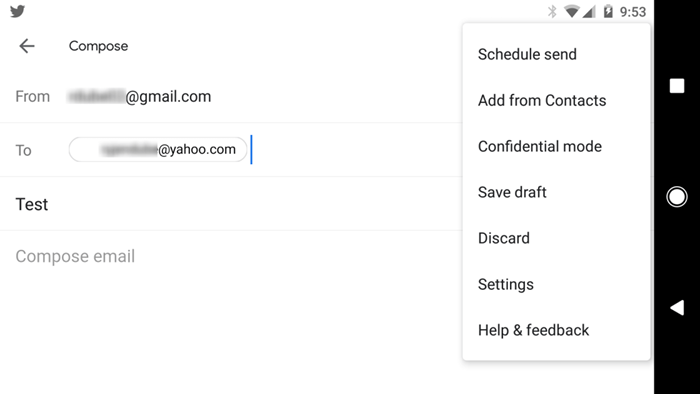
- Saat Anda mengetuk ini, Anda akan melihat opsi jadwal preset yang sama, atau Anda dapat memilih Pilih Tanggal & Waktu untuk menyesuaikan tanggal dan waktu kirim.
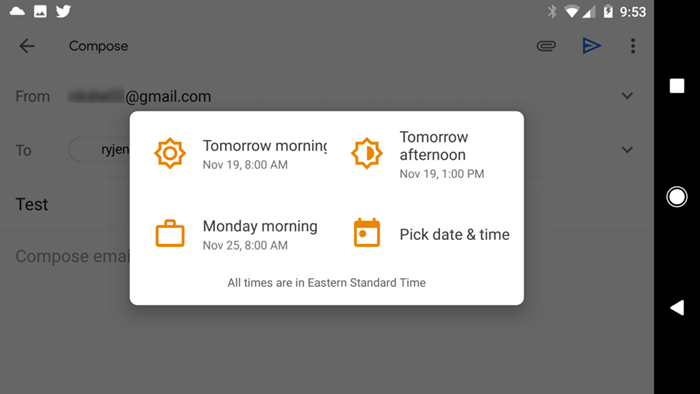
- Tetapkan tanggal dan waktu dan kemudian pilih Jadwal Kirim menyelesaikan.
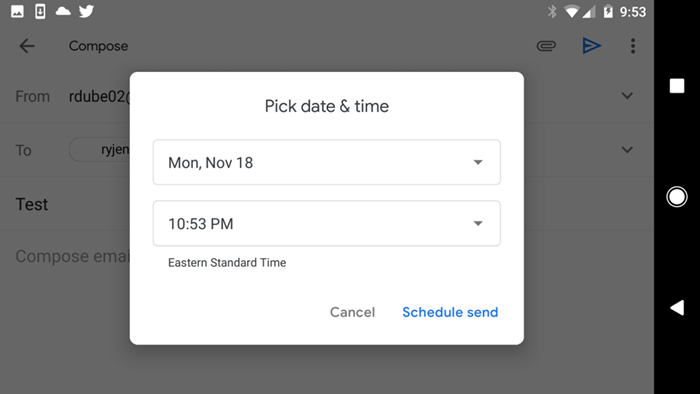
Jadwalkan email di Yahoo
Tidak seperti Gmail, Yahoo tidak memiliki fitur Kirim Jadwal. Ini berarti bahwa Anda perlu menemukan layanan pihak ketiga yang akan membantu Anda menjadwalkan email melalui Yahoo.
Plugin Browser Boomerang dulu merupakan opsi masuk untuk menjadwalkan email di Yahoo, tetapi Boomerang untuk Yahoo telah dihentikan.
Untungnya, ada layanan lain yang dapat Anda gunakan menelepon nanti.io. Ada akun gratis tempat Anda dapat mengirimkan hingga 10 email sebulan. Jika Anda perlu menjadwalkan lebih dari itu, Anda harus memilih dari salah satu paket yang terjangkau.
Saat Anda mendaftar nanti.IO, pastikan Anda mendaftar dengan alamat email yang ingin Anda kirim. Anda harus mengklik tautan di email verifikasi untuk menyelesaikannya.
- Di dalam dasbor email, pilih Menyusun Untuk membuat email terjadwal baru.
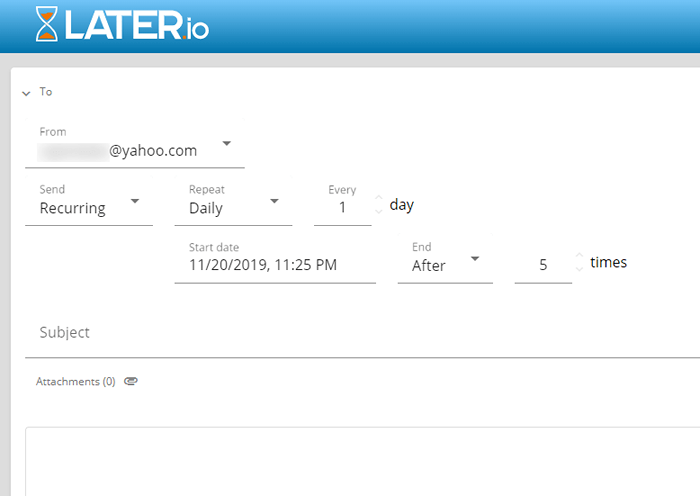
- Setelah Anda memilih Melakukan, Anda akan melihat email muncul dalam daftar email jadwal Anda.
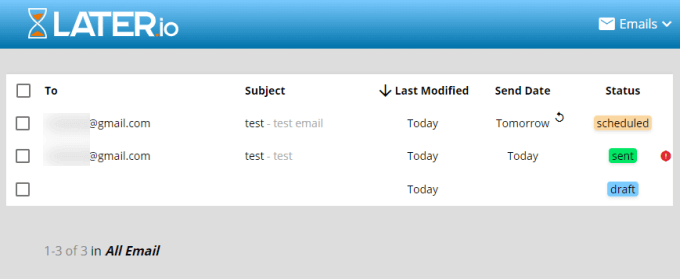
Sangat disayangkan bahwa Anda harus menjadwalkan email dari layanan di luar Yahoo Mail, tetapi ini adalah satu -satunya cara untuk menyiasati kurangnya fitur penjadwalan email Yahoo.
Jadwalkan email di Outlook
Boomerang masih menawarkan jadwal email mengirim layanan untuk pengguna Outlook. Itu bekerja dengan Outlook.com.
- Saat pertama kali mendaftar Boomerang untuk Outlook, Anda harus masuk ke akun Microsoft Anda dan mengesahkan akses layanan ke akun Anda.
- Setelah selesai, masuk ke Outlook Anda.com akun, dan pilih Kelola add-in di bawah Umum di panel navigasi kiri.
- Pilih Install menyelesaikan.
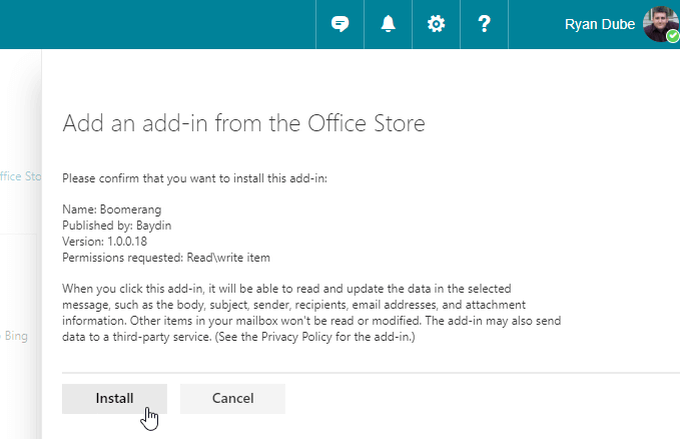
- Di Outlook.com, saat Anda menyusun email, pilih tiga titik di sebelah kanan Mengirim tombol.
- Di menu ini, Anda akan melihat Bumerang dalam daftar. Pilih dan Anda akan melihat daftar opsi.
- Mengingatkanku: Menerima pengingat jika Anda tidak menerima tanggapan terhadap email dalam jumlah waktu yang ditentukan.
- Menyarankan waktu: Embed waktu pertemuan yang disarankan ke dalam email.
- Berbagi ketersediaan: Beri tahu penerima saat Anda tersedia untuk bertemu.
- Baca tanda terima: Dapatkan email saat penerima membuka email Anda.
- Kirim nanti: Jadwalkan email Anda.
- Itu Kirim nanti Opsi memungkinkan Anda menjadwalkan penundaan. Anda dapat memilih dari berbagai penundaan prasetis, atau menyesuaikan tanggal seperti di solusi Gmail di atas.
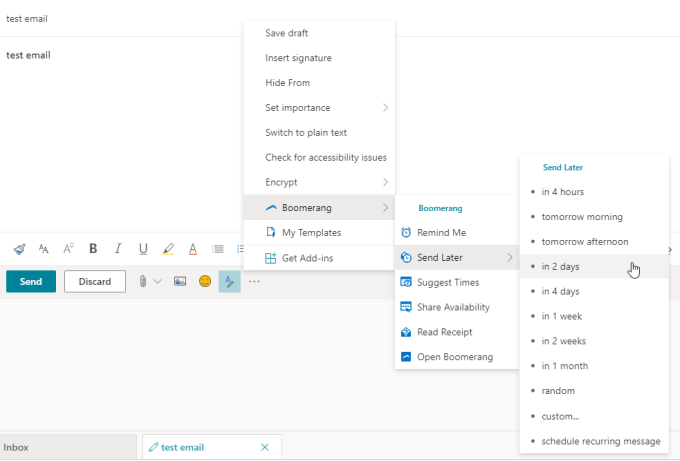
Setelah Anda melakukan pilihan, Anda akan melihat status flash di bagian atas email dengan tanggal email akan dikirim.
Jadwalkan email di desktop Outlook
Outlook Desktop memiliki fitur kirim terjadwal yang disebut Pengiriman penundaan.
- Anda dapat mengaksesnya dengan menyusun pesan baru.
- Pilih Pilihan dari menu, dan memilih Pengiriman penundaan dalam Lebih banyak pilihan bagian pita.
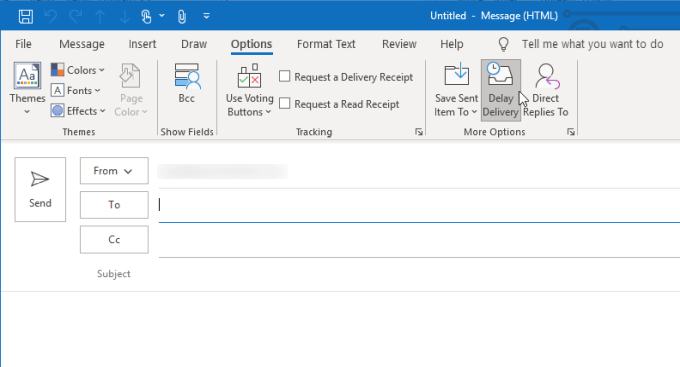
- Setelah Anda memilih Pengiriman penundaan, itu akan membuka jendela baru. Di bawah Pilihan pengiriman, Anda dapat memilih Jangan mengirimkannya sebelumnya dan masukkan tanggal dan waktu ketika Anda ingin email dikirimkan.
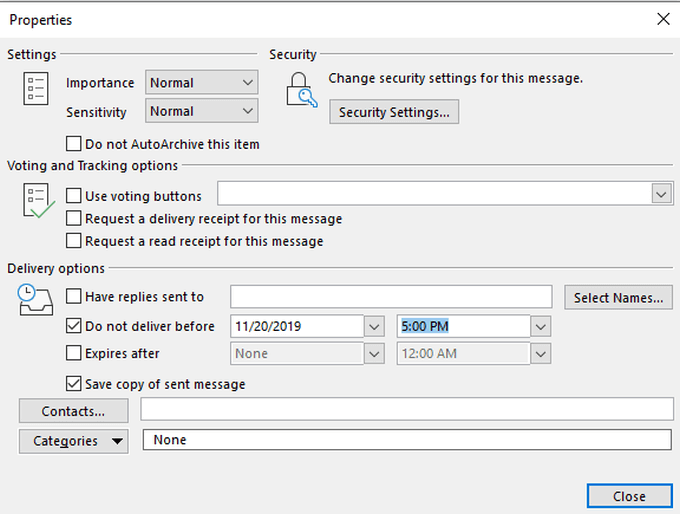
- Pilih Menutup menyelesaikan. Setelah Anda memilih Mengirim, Pesan hanya akan dikirimkan pada tanggal dan waktu yang telah Anda pilih.
Jadwalkan email menggunakan Google Sheets
Jika Anda mendapati diri Anda mengirim kumpulan email setiap bulan ke orang yang berbeda, seperti manajer atau kolega, dengan laporan atau informasi lainnya, Google Sheets adalah solusi yang sempurna.
Anda dapat dengan mudah mengatur spreadsheet Google yang berisi penerima, baris subjek, dan tubuh dari set email massal yang ingin Anda kirim.
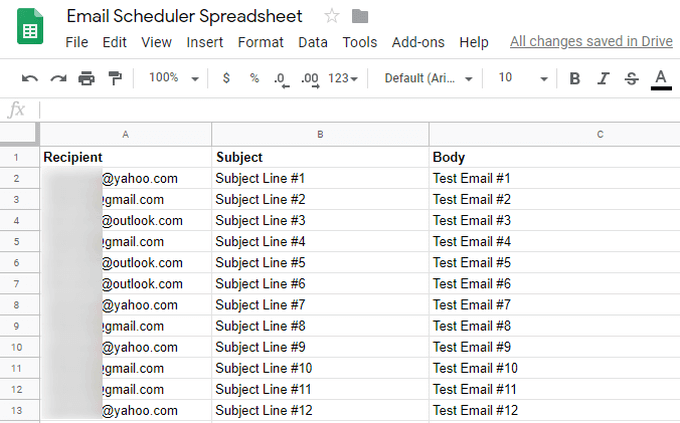
- Buat skrip penjadwalan email dengan memilih Peralatan dari menu, dan memilih Editor skrip.
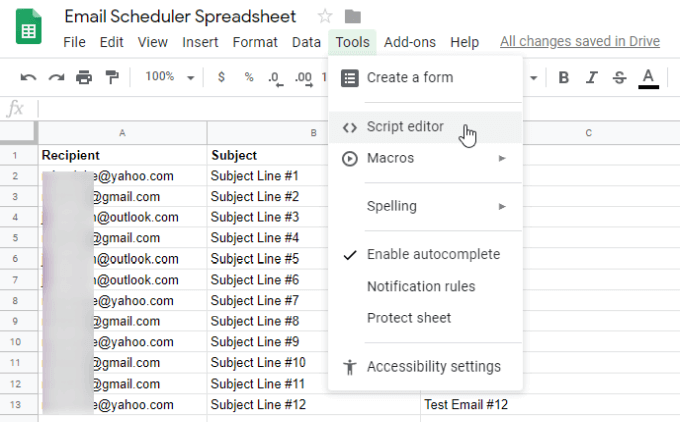
- Untuk mulai membuat skrip Anda, Anda harus memberi nama proyek Anda. Pilih nama proyek dan isi di lapangan.
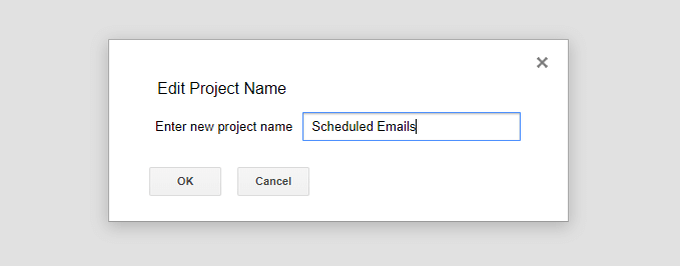
- Di editor, tempel skrip berikut:
fungsi mengirim email()
var sheet = Spreadsheetapp.getActivesheet ();
//var Startrow = 1; // baris data pertama untuk diproses
var DatARANGE = lembar.getDataRange ();
var last_row = DatARANGE.getlastrow ();
// Ambil nilai untuk setiap baris dalam kisaran.
data var = dataring.getValues ();
untuk (var i = 1; Saya < last_row; i++)
var row = data [i];
var emailAddress = baris [0];
subjek var = baris [1];
Pesan VAR = baris [2];
Mailapp.mengirim email(emailAddress, subjek, pesan);
dataring.clearcontent ();
- Script ini akan mengakses spreadsheet Anda dan menarik baris terakhir dengan data. Kemudian mendapatkan semua nilai dari rentang dengan data, dan loop melalui setiap baris.
- Setiap loop akan menarik alamat email, baris subjek dan pesan, dan mengirim email ke alamat untuk baris itu.
- Setelah selesai mengirim semua email, itu akan menghapus lembar. Sekarang lembar siap mengirim kumpulan email Anda berikutnya.
- Jadwalkan skrip ini untuk dijalankan setiap bulan. Pilih Edit Dari menu dan pilih Pemicu proyek saat ini.
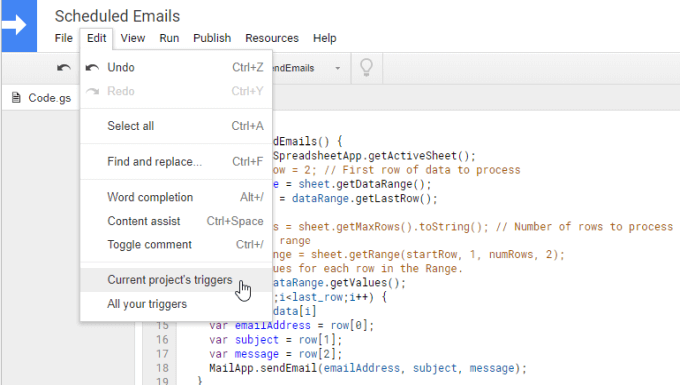
- Di halaman pemicu, pilih Tambahkan pemicu tombol.
- Di halaman pemicu, ubah Sumber Acara ke Didorong waktu.
- Mengatur Pilih jenis pemicu berbasis waktu ke Pengatur waktu bulan.
- Untuk Pilih Hari Bulan, Pilih Hari Bulan Saat Anda Ingin Mengirim Email Anda.
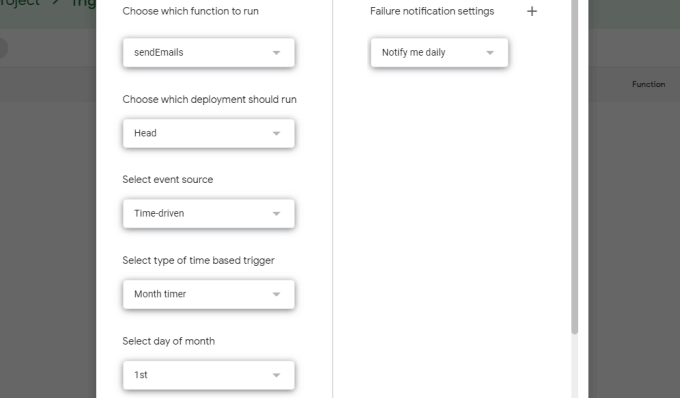
- Setelah selesai, pilih Menyimpan menyelesaikan. Sekarang skrip Anda akan berjalan setiap bulan.
Yang harus Anda lakukan sepanjang bulan adalah mengisi daftar email Anda yang ingin Anda kirimkan pada tanggal yang telah Anda jadwalkan. Ini adalah salah satu cara termudah untuk mengirim email batch, terima kasih kepada fitur pemicu skrip Google.
- « Cara memperbaiki web whatsapp tidak berfungsi di pc
- 8 gadget Natal ergonomis keren untuk kantor mana pun »

